Nouvelles extensions Microsoft Edge pour Android : calendrier de sortie et détails du lancement officiel
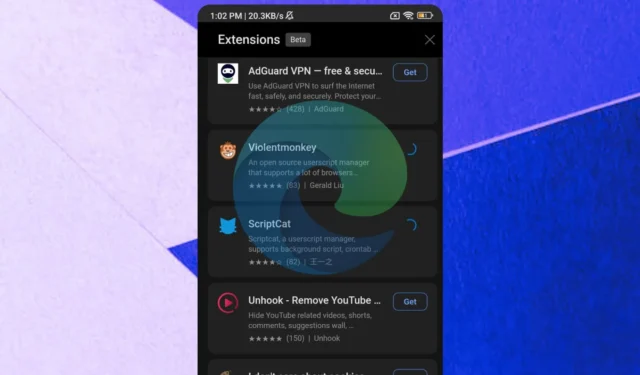
La prise en charge des extensions dans Microsoft Edge sur Android est encore en cours de développement et n’a pas encore été officiellement annoncée. Les utilisateurs peuvent tester ces fonctionnalités en les activant via le menu des drapeaux, mais Microsoft n’a pas encore fourni de déclaration officielle sur leur déploiement. L’entreprise a confirmé qu’elle travaillait activement sur deux fonctionnalités principales : l’intégration d’extensions et l’introduction d’une barre d’adresse inférieure pour l’application mobile Edge, avec une annonce publique attendue prochainement.
Examinons de plus près la prise en charge à venir des extensions Android d’Edge. En octobre dernier, des rapports de Windows Latest indiquaient que Microsoft ajoutait davantage d’extensions au navigateur, notamment des options VPN. Récemment, Edge Canary a reçu une autre mise à jour qui a introduit une nouvelle extension appelée « Android : Keepa – Amazon Price Tracker ».
Cet ajout s’inscrit parfaitement dans la période des fêtes qui approche, notamment après des événements comme le Black Friday et maintenant le Black Monday. Il s’agit d’une mise à jour stratégique visant à enrichir le catalogue Microsoft Edge Extensions Mobile. Après avoir testé la dernière version d’Edge Canary, Windows Latest a compilé une liste mise à jour des extensions disponibles :
- Keepa – Suivi des prix sur Amazon
- Tampermonkey
- Lecteur sombre
- Vitesse globale
- Traduction immersive
- SponsorBlock pour YouTube
- Téléchargeur AIX
- FetchV – Téléchargeur de vidéos
- NordVPN
- VPN Browsec
- AdGuard VPN
- Violentmonkey
- ScriptCat
- Unhook – Supprimez les distractions de YouTube
- Je me fiche des cookies
- Editeur de cookies
Beaucoup de ces extensions offrent des fonctionnalités intéressantes, notamment pour les utilisateurs mobiles.
Notamment, Tampermonkey et Violentmonkey permettent aux utilisateurs d’améliorer les fonctionnalités du site Web via de petits scripts, qui peuvent aider à bloquer les publicités indésirables, automatiser les processus, etc. De plus, l’extension Dark Reader apporte un mode sombre à diverses pages Web, améliorant ainsi la convivialité dans des conditions de faible luminosité. Pour les utilisateurs de YouTube, l’extension SponsorBlock est conçue pour ignorer les segments de parrainage et les longues introductions.
Pour ceux qui s’intéressent aux achats des Fêtes, l’extension Keepa est un outil essentiel pour maximiser les économies.
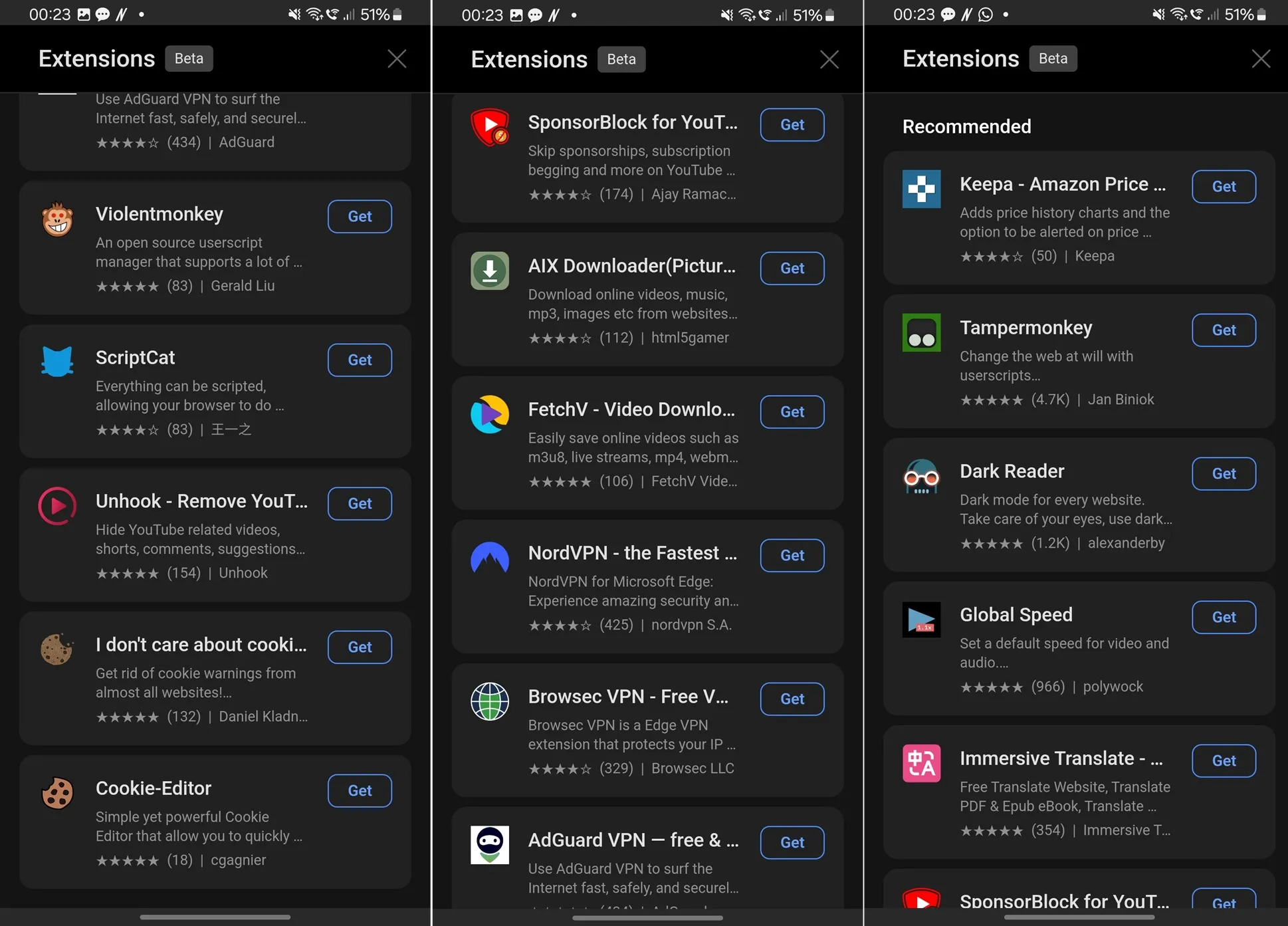
En ce qui concerne les développements futurs, des sources au sein de Microsoft ont suggéré qu’une annonce officielle concernant ces prolongations serait faite prochainement. Cependant, il est prévu que des nouvelles concrètes n’arriveront pas avant janvier 2025, car la plupart des membres de l’équipe seront probablement en vacances pendant tout le mois de décembre.
Auparavant, Microsoft avait testé des extensions plus avancées pour Edge sur Android, mais certaines d’entre elles ont apparemment disparu après les récentes mises à jour.
Néanmoins, les utilisateurs peuvent charger des extensions à l’aide des paramètres de développement dans Edge. Nous avons abordé ce sujet en détail dans un article précédent, mais voici un bref récapitulatif. Tout d’abord, activez les extensions dans Edge Canary sur Android en naviguant jusqu’à edge://flags« Extension Android » et en le recherchant.
Pour installer une extension, accédez aux Paramètres (en cliquant sur l’icône hamburger en bas à droite), accédez à À propos de Microsoft Edge et appuyez cinq fois sur « Version Edge Canary » pour déverrouiller les options du développeur.
Vous verrez alors une nouvelle option pour Ajouter des extensions dans le menu Paramètres.
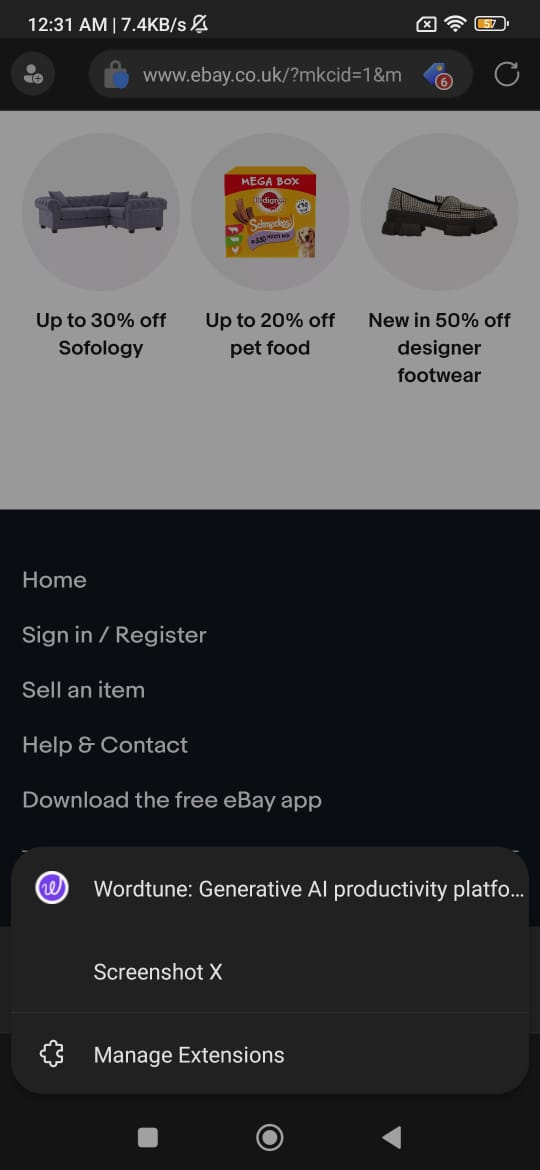
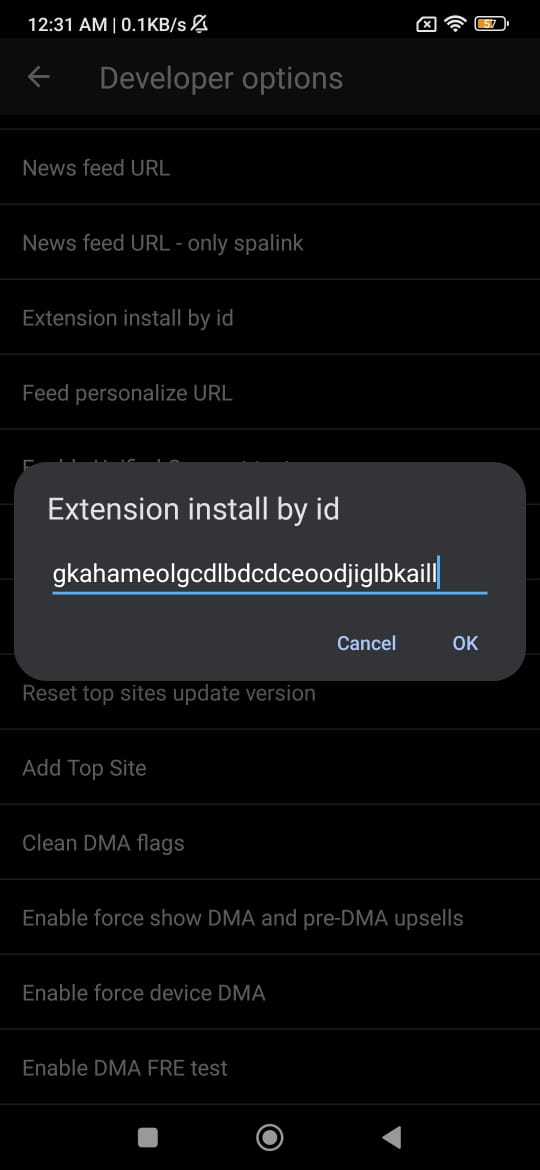
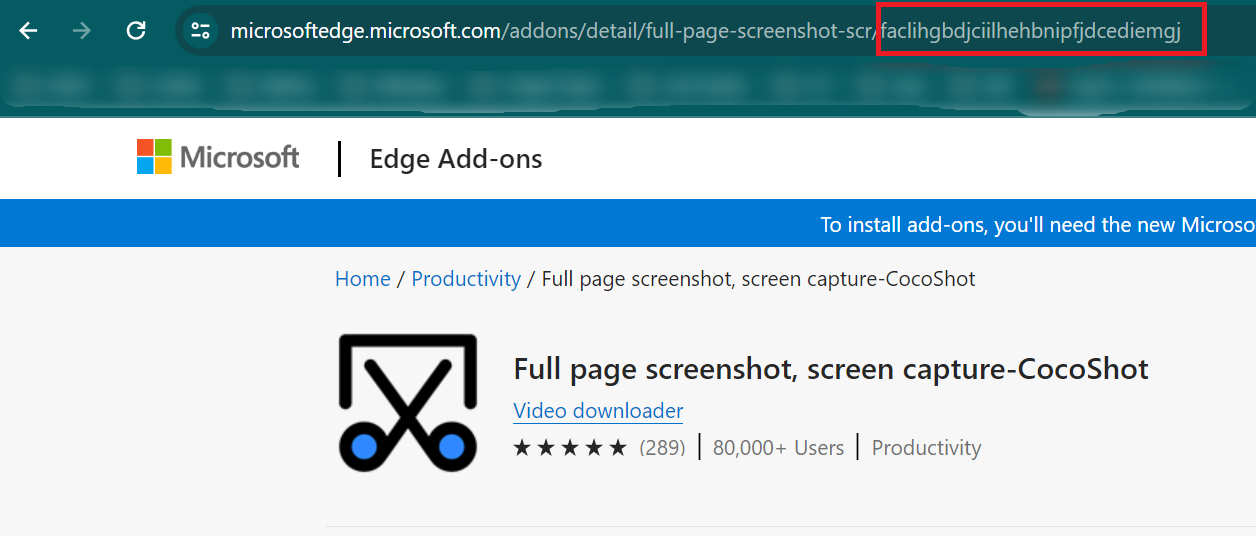

Comme indiqué dans les captures d’écran fournies, vous devez visiter le site Web des modules complémentaires Microsoft Edge, sélectionner une extension et copier son identifiant à partir de l’URL (qui apparaît après le dernier « / »). Revenez aux options du développeur, choisissez Installation de l’extension par identifiant, collez l’identifiant et vous avez terminé.
Une fois cela fait, vous pouvez gérer ou utiliser les extensions à partir du menu Extensions dans le navigateur.
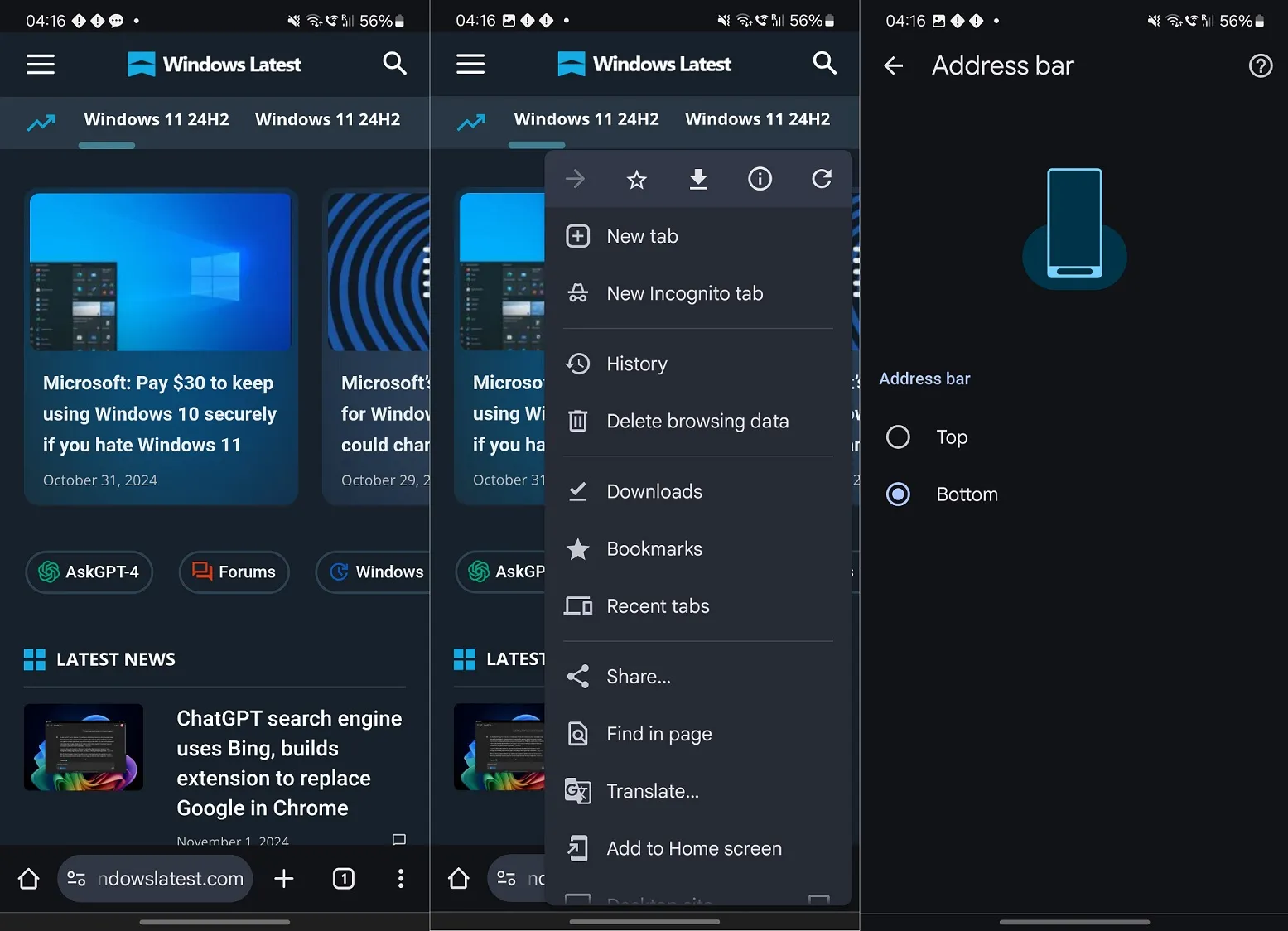
En plus de prendre en charge les extensions, Microsoft Edge pour Android permettra bientôt aux utilisateurs de choisir d’afficher la barre d’adresse en haut ou en bas de l’écran. L’exemple ci-dessus illustre cette fonctionnalité dans Chrome Canary, et Microsoft a confirmé qu’elle sera également implémentée dans Edge.



Laisser un commentaire